小米和微软合作为小米4适配了Win10 Mobile系统。最新Win10移动版10581官方已经公布支持小米4,网友的原创小米4 Win10刷机教程已经出炉,支持小米手机4手动刷入Win10 Mobile。 以下小米4刷Wi......
2016-10-09 218 Android android教程 android技巧 android软件 android开发教程
在电脑上用户经常使用腾讯手游助手来玩手游,这款游戏软件让用户体验到在电脑上玩手机游戏的乐趣,因此这款软件也成为了用户的必备软件,深受用户的喜爱,当用户在电脑上玩手机游戏时想要更加流畅的玩,便问到了腾讯手游助手怎么设置得更流畅的问题,这个问题用户需要在腾讯手游助手的设置页面上找到其中的引擎设置和机型设置来解决用户提出的问题,那么详细的操作过程是怎样的呢,相信这也是许多用户的疑问,那么接下来就让小编来向大家介绍一下问题详细的方法步骤吧,感兴趣的用户可以来试试看。
1.用户在桌面上打开腾讯手游助手,并进入到首页

2.接着点击位于页面右上角的三横图标,将会弹出选项卡
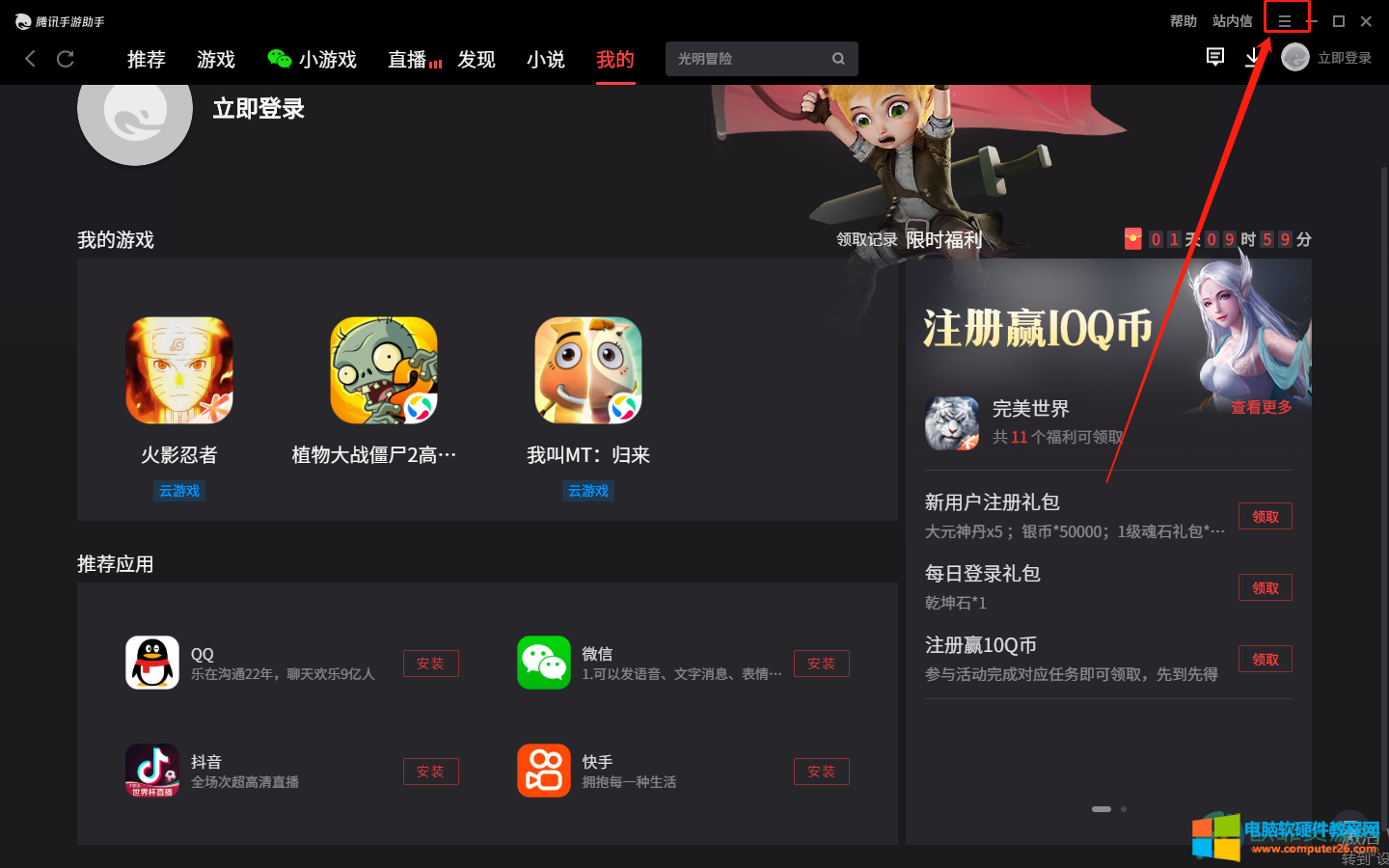
3.在选项卡中用户选择设置中心选项来打开设置中心页面
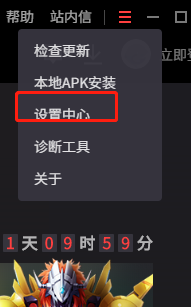
4.用户在左侧的选项栏中点击引擎设置选项,会在右侧显示出相关选项和功能
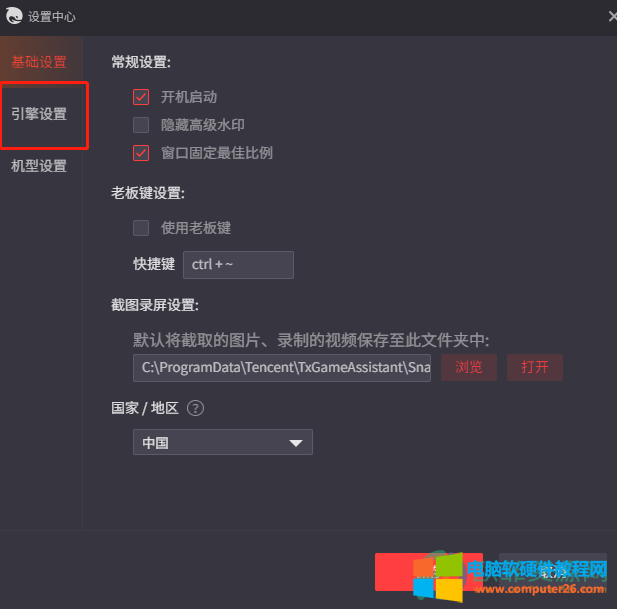
5.在画面渲染模式板块中勾选自动选项并取消过程开启渲染优化选项
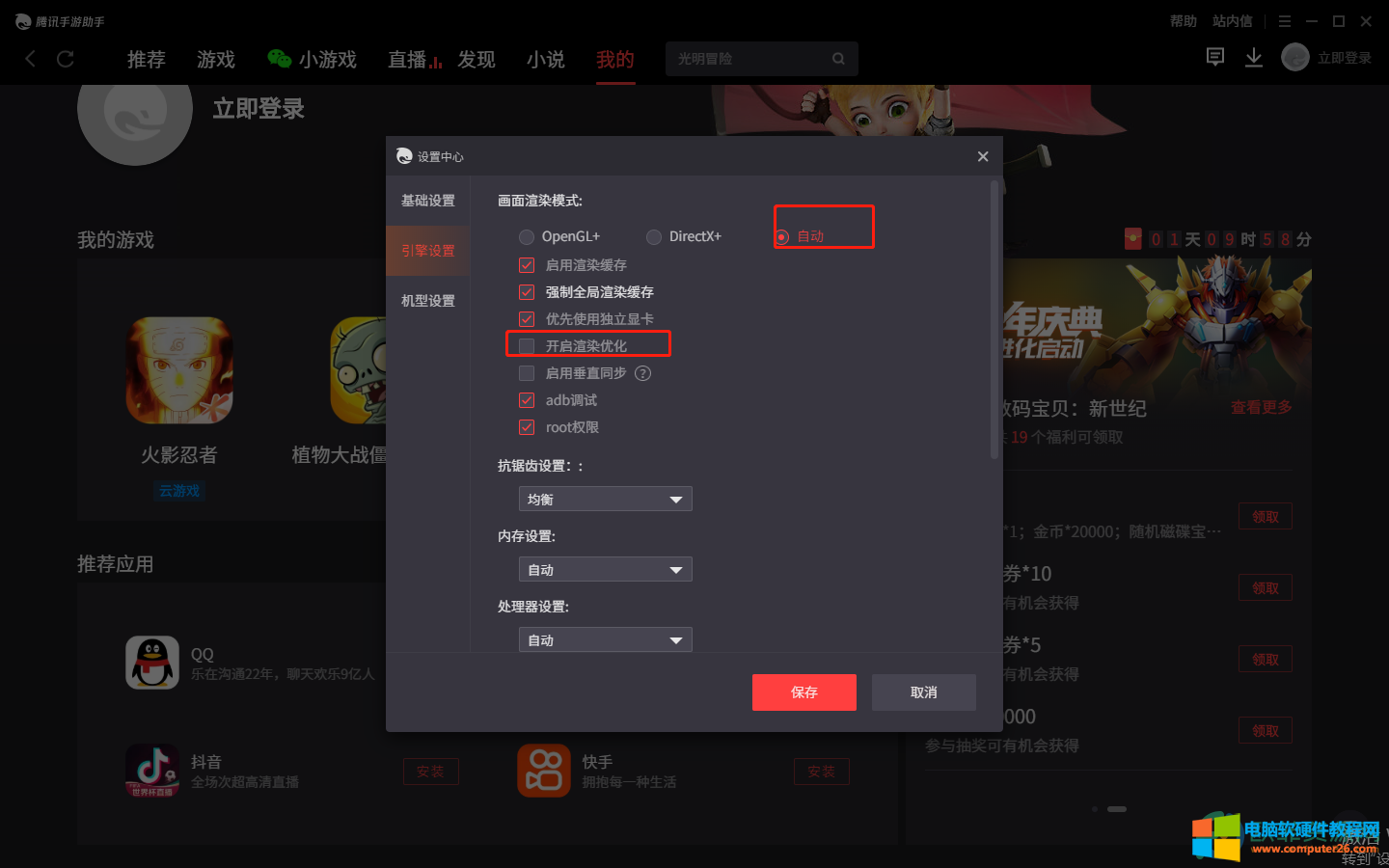
6.还需要在抗齿轮设置板块中将其设置为关闭状态
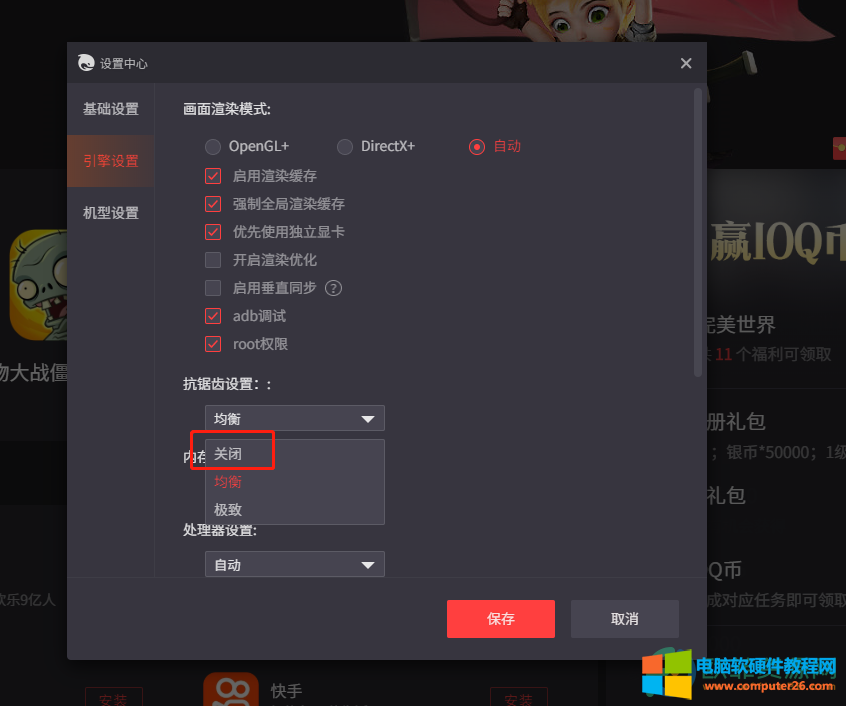
7.接着继续在选项栏中点击机型设置选项
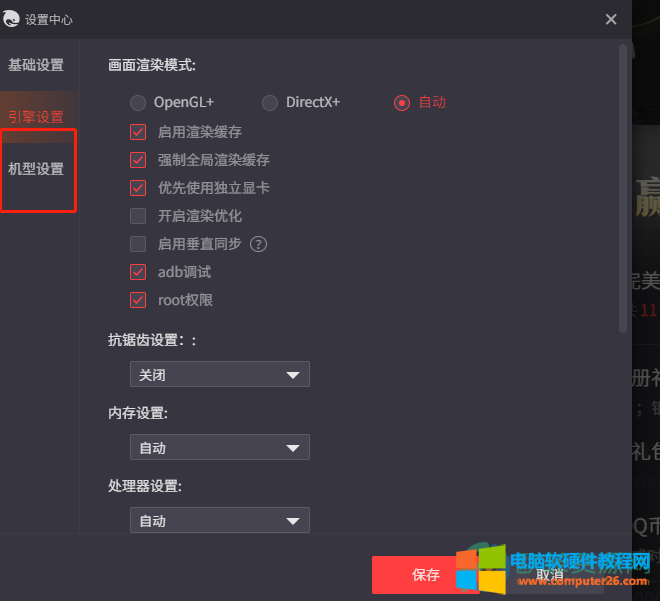
8.在右侧显示出来的选项中找到自己需要的手机型号并按下确定按钮即可设置成功
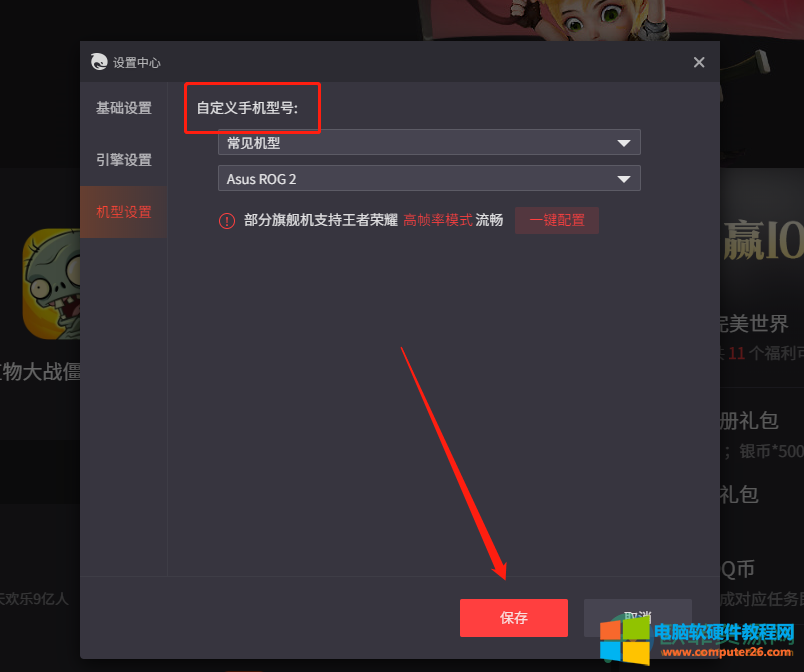
用户想要更加流畅的去玩游戏,就可以在腾讯手游助手的设置页面上设置画面渲染模式和手机型号来实现,并且小编也将问题的操作方法归纳出来了,用户直接按照步骤操作起来就可以了。
标签: 腾讯手游助手设置得更流畅
相关文章
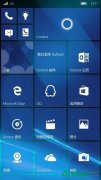
小米和微软合作为小米4适配了Win10 Mobile系统。最新Win10移动版10581官方已经公布支持小米4,网友的原创小米4 Win10刷机教程已经出炉,支持小米手机4手动刷入Win10 Mobile。 以下小米4刷Wi......
2016-10-09 218 Android android教程 android技巧 android软件 android开发教程
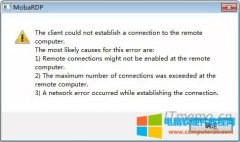
最近在使用MobaXterm远程终端软件连接windows server服务器的时候,报错: MobaRDP The client could not establish a connection to the remote computer. The most likely causes for this error are: . 1) Remote connections migh......
2022-09-21 273 MobaXterm远程终端软件
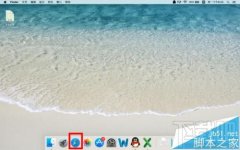
苹果电脑mac系统自带safari浏览器与普通的win系统是不一样的,收藏常用的网页也是不一样的,下面是将你常用的网页加入到书签里的教程。 mac系统中safari怎么添加书签? 1、将你mac系统......
2016-12-25 200 Safari浏览器
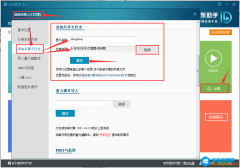
共享文件夹顾名思义就是,用来共享的。但是这个共享不是和别的电脑共享,而是你的电脑和你的引擎共享这个文件夹。共享文件夹主要是用来更好的将引擎内部和电脑能更快更便捷的......
2016-09-06 201 东东手游助手

Microsoft Office是微软公司推出的办公自动化组合套件。Office 2007是该系列产品的最新版本,它被称为Office产品的一次变革。 Office系列软件凭借其强大的功能、人性化的操作界面,在全世界......
2016-10-11 201 Office应用程序 工作界面